windows 11开机音乐设置方法 win11电脑开机音乐怎么设置
更新时间:2024-07-15 12:10:38作者:qiaoyun
电脑在开机的时候都是有默认音乐的,但是如果我们对默认的开机音乐不喜欢的话,可以手动进行设置更改,可是有不少用户升级win11系统之后,并不知道电脑开机音乐怎么设置,其实操作方法并不会难,接下来就由笔者给大家纤细介绍一下windows 11开机音乐设置方法。
具体步骤如下:
1、首先打开底下的开始菜单,选择设置打开。
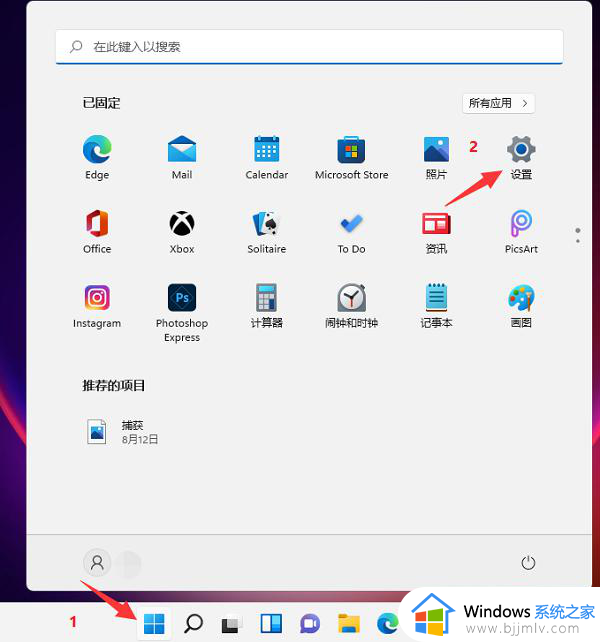
2、然后找到左侧的个性化点开,接着再选择主题打开。

3、选择声音选项打开。
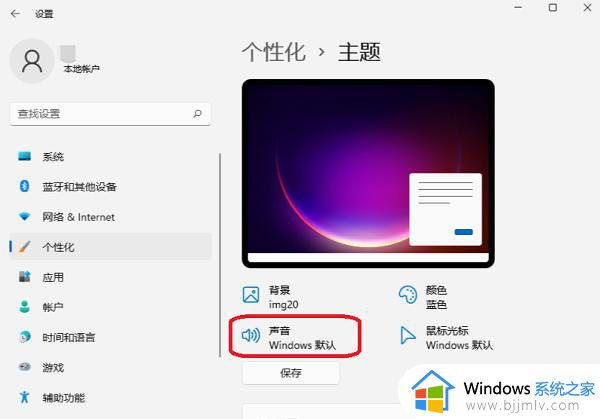
4、在打开的声音属性页面,它的底部有个“播放Windows启动声音”选项,请点击这个选项使其勾选播放windows启动声音,最后分别点击应用和确定按钮即可。
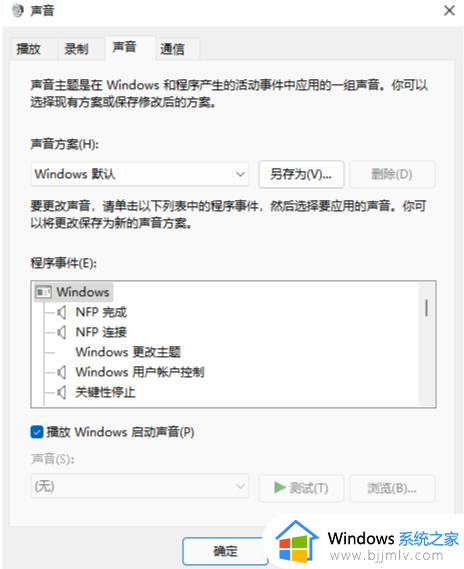
可以点击每一个音效进行试听,如果不满意就换成自己喜欢的音频。
上述便是win11电脑开机音乐怎么设置的详细内容,大家有需要的话可以学习上述方法步骤来进行操作,希望能够帮助到大家。
windows 11开机音乐设置方法 win11电脑开机音乐怎么设置相关教程
- win11怎么更换开机声音 win11电脑开机音乐设置方法
- windows11开机声音设置方法 windows11怎么设置开机声音
- win11自带的音乐播放器在哪 win11如何打开自带的音乐播放器
- win11怎么设置开机声音 win11开机声音在哪里设置
- win11开机音效设置关闭步骤 win11怎么关闭开机音效
- win11怎么打开声音增强音频 win11增强音频开启设置方法
- win11录音机怎么录电脑声音 win11录音机录制内部声音设置方法
- win11音频增强功能要开启吗 win11电脑启用音频增强设置方法
- win11自动开机设置在哪 win11电脑设置自动开机方法
- windows11开机自启动项在哪设置 win11设置软件开机自启动的方法
- win11恢复出厂设置的教程 怎么把电脑恢复出厂设置win11
- win11控制面板打开方法 win11控制面板在哪里打开
- win11开机无法登录到你的账户怎么办 win11开机无法登录账号修复方案
- win11开机怎么跳过联网设置 如何跳过win11开机联网步骤
- 怎么把win11右键改成win10 win11右键菜单改回win10的步骤
- 怎么把win11任务栏变透明 win11系统底部任务栏透明设置方法
win11系统教程推荐
- 1 怎么把win11任务栏变透明 win11系统底部任务栏透明设置方法
- 2 win11开机时间不准怎么办 win11开机时间总是不对如何解决
- 3 windows 11如何关机 win11关机教程
- 4 win11更换字体样式设置方法 win11怎么更改字体样式
- 5 win11服务器管理器怎么打开 win11如何打开服务器管理器
- 6 0x00000040共享打印机win11怎么办 win11共享打印机错误0x00000040如何处理
- 7 win11桌面假死鼠标能动怎么办 win11桌面假死无响应鼠标能动怎么解决
- 8 win11录屏按钮是灰色的怎么办 win11录屏功能开始录制灰色解决方法
- 9 华硕电脑怎么分盘win11 win11华硕电脑分盘教程
- 10 win11开机任务栏卡死怎么办 win11开机任务栏卡住处理方法
win11系统推荐
- 1 番茄花园ghost win11 64位标准专业版下载v2024.07
- 2 深度技术ghost win11 64位中文免激活版下载v2024.06
- 3 深度技术ghost win11 64位稳定专业版下载v2024.06
- 4 番茄花园ghost win11 64位正式免激活版下载v2024.05
- 5 技术员联盟ghost win11 64位中文正式版下载v2024.05
- 6 系统之家ghost win11 64位最新家庭版下载v2024.04
- 7 ghost windows11 64位专业版原版下载v2024.04
- 8 惠普笔记本电脑ghost win11 64位专业永久激活版下载v2024.04
- 9 技术员联盟ghost win11 64位官方纯净版下载v2024.03
- 10 萝卜家园ghost win11 64位官方正式版下载v2024.03